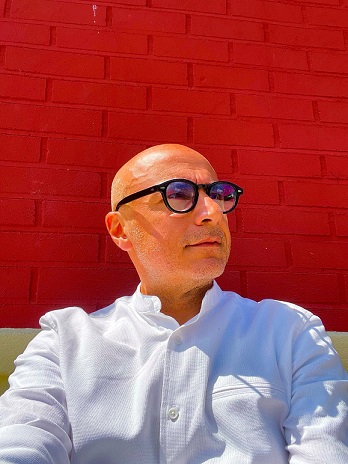Vincenzo Caserta fez este artigo para ajudar pessoas que desejam mostrar as visualizações ou algo mais em um título de vídeo do YouTube.
Esta é uma representação HTML simples de um Script do Google Apps que renomeia um vídeo do YouTube usando a API de Dados do YouTube.
Script
function renameYouTubeVideo(videoId, newTitle) {
var apiKey = 'SUA_CHAVE_API'; // Substitua pela sua chave API
var apiUrl = 'https://www.googleapis.com/youtube/v3/videos';
var headers = {
'Authorization': 'Bearer ' + ScriptApp.getOAuthToken(),
'Accept': 'application/json',
'Content-Type': 'application/json'
};
var payload = {
'id': videoId,
'snippet': {
'title': newTitle
}
};
var params = {
'method': 'put',
'headers': headers,
'payload': JSON.stringify(payload),
'muteHttpExceptions': true
};
var response = UrlFetchApp.fetch(apiUrl + '?part=snippet', params);
var result = JSON.parse(response.getContentText());
if (result.error) {
Logger.log('Erro ao atualizar o título do vídeo: ' + result.error.message);
return false;
}
Logger.log('Título do vídeo atualizado com sucesso.');
return true;
}
Certifique-se de substituir 'SUA_CHAVE_API' pela sua chave API real. Além disso, assegure-se de que sua conta do YouTube tenha as permissões necessárias para modificar vídeos.
Executar o Script
- Salve seu script.
- Execute a função
renameYouTubeVideo. Ela solicitará autorização para acessar sua conta do YouTube.
Lembre-se de lidar adequadamente com autenticação e autorização. Se estiver compartilhando o script com outras pessoas, elas também precisam ter as permissões necessárias e acesso à API. Além disso, tenha cautela ao armazenar e compartilhar chaves API, pois são informações sensíveis.